
Microsoftun en kararsız kaldığı konuların başında bu Yazı tipi boyutu arttırma özelliği gelmektedir. Sürüm 1511 de ; Denetim masası - Görünüm ve kişiselleştirme - Yazı tipleri kısmından eriştiğimiz bu özellik
1607 de farklı bir yere alındı ; Görüntü ayarları - gelişmiş görüntü ayarları - Metin ve diğer öğeler için gelişmiş boyutlandırma kısmından Metin boyutunu arttırıp azaltabildik . Windows 10 un 1709 ve v1803 te Microsoft bu ne gerekli özelliklerden birini Anlamsız ve saçma bir şekilde kaldırdığı için Kullanıcıların Tüm yazıları büyütecek ayar nerde sorusuna 3. parti yazılımlar kullanın gibi resmen rezalet cevaplar vermek zorunda kaldı. Ekim güncellemesi olan 1809 da tekrar böyle bir ayar belirdi ismide "Herşeyi daha büyük yap" işte bugünkü konumuzda bu ayarı açıklamaya çalışacağız.
Windows 10 da Uygulama ve Metin boyutunu değiştirelim
Görme programi yaşıyorsanız veya Bilgisayar herhangi bir nedenle size uzak bir mesafede durmak zorundaysa Ekranda yazan herşeyin boyutunu büyütmek okumanızı kolaylaştırabilir bu ayarı yapmak için aşağıdaki adımları takip etmeniz yeterlidir:
1. Sol alt köşedeki windows ikonuna tıklayalım ve Ayarlar diyelim , açılan ekranda erişim kolaylığı kısmına tıklayıp ardından Monitör kısmını seçelim (Varsayılan olarak seçili gelmektedir)

2. karşımıza gelecek ekrandaki kaydırma çubuğunu sağa doğru kaydırıp yeterli büyütme yüzdesini bulunca Uygula dediğimizde , Önce Lütfen bekleyin diye bir ekran belirecek ve birkaç saniye sonrada ekranda yeralan ikonların isimleri dahil tüm yazılar büyüyecektir

3. Bu kaydırma skalasının hemen altında "Herşeyi daha büyük yap" diye bir ayar bulunur (2) aşağı açılır menüde bize %125 büyütme imkanı verilmiştir Bunu seçtiğimizde ekrandaki yazılar bulanıklaşırsa hemen sağ tarafta yeralan BUlanık uygulamalar düzeltilsinmi Popup penceresinde evet butonuna tıklayalım.
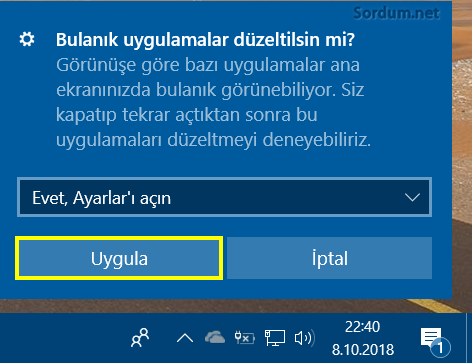
Karşımıza gelişmiş ölçeklendirme ayarları açılacaktır buradan "Uygulamalar için Ölçeklendirmeyi düzelt" kısmındaki butonu açık konuma getirelim , aynı ayara normal yoldan ulaşmak için ; Ayarlar - Sistem - Monitör - Gelişmiş ölçeklendirme ayarı kısmından ulaşabiliriz.

Bir sonraki sürümde Microsoft bu ayarları tekrar değiştirirse şaşırmam , artık bir karar verseler de her sürümde ilgili ayarın yeni yerini aramak zorunda kalmasak çok iyi olur.
- Windows 10 da Yazı Tipi Boyutunu Değiştirelim Burada
- Windows 10 da yazı büyüklüğünü kolayca değiştirelim Burada
- Windows 10 da DPI Ölçekleme ayarını değiştirme Burada
- Windows 10 da sistem font büyüklüğünü değiştirelim Burada
- Windows 10 Font hafızasını sıfırlayalım Burada
- Windowsa yazı Fontu kurmak veya kaldırmak Burada





Evet denetim masasından da yapılabilir. Hallolmasına sevindim selamlar.
Denetim masasından Görüntü ayarlarını degiştir kısmından daha büyük %150 olarak işaretleyip cihazı yeniden başlatınca masa üstü ikonlarım ve C diskindeki görünüm isdedigim büyüküge ulaştı.
Yardımınız için teşekür ederim
Masaüstüne sağ tıkla - Kişiselleştir - Görüntü
Özel Metin boyutunu (DPI) Ayarla
Ölçeklendirme var diye hatırlıyorum lakin bire bir aynı etkiyi yaparmı bilemiyorum. Yarın unutmazssam deneme yaparım
Wındows 7 ye bu özelliği kazandırmak mümkünmü.
Evet derseniz yolu yöntemi konusunu açıklarsanız menmun olurum.
Windows 10 un ilk sürümlerinden beri Microsoftun bu aşırı kararsızlığı dikkatlerden kaçmıyor.
Kesinlikle çok iyi olur yeter artık bir karar versinler her defasında ayarlarda bir başka yere gidiyor herşey. Bilgi için teşekkürler.